
Rooting Perangkat Android Tanpa PC dengan Aman dan Cepat pada tahun 2025

"Hai, saya penasaran apakah ponsel saya bisa di-root dengan Magisk tanpa pc. Saya punya Oneplus Nord 2 Android 13.0. Terima kasih!"
- Dari Reddit
Bisakah Anda melakukan root pada perangkat Android tanpa PC? Secara umum, prosedur rooting biasanya memerlukan penggunaan komputer dan perangkat lunak khusus, yang mungkin sulit dilakukan bagi mereka yang tidak memiliki akses ke komputer atau tidak terbiasa dengan pengoperasian komputer. Untungnya, aplikasi tertentu kini memungkinkan pengguna untuk melakukan root pada ponsel Android mereka tanpa menggunakan komputer. Pada artikel ini, kami akan memberikan langkah-langkah terperinci dan tindakan pencegahan tentang cara melakukan root Android tanpa PC, membantu Anda mendapatkan kendali penuh atas perangkat Anda dengan aman.

Sebelum Anda mulai me-rooting ponsel Android Anda, ada beberapa hal penting yang perlu diperhatikan:
Pertama dan terpenting, Anda perlu memastikan bahwa data ponsel Anda telah dicadangkan secara menyeluruh. Bahkan dalam proses rooting paling stabil sekalipun, ada risiko kehilangan data. Oleh karena itu, disarankan agar Anda menggunakan alat yang andal seperti Coolmuster Android Backup Manager untuk mencadangkan data ponsel Anda, untuk berjaga-jaga.
Coolmuster Android Backup Manager adalah perangkat lunak pencadangan dan pemulihan data yang dirancang khusus untuk pengguna Android . Ini menyederhanakan proses transfer data antara komputer dan telepon Anda .
Fitur utama Coolmuster Android Backup Manager
Berikut langkah-langkah melakukan backup ponsel Android menggunakan Android Backup Manager sebelum melakukan rooting Android tanpa PC:
01 Setelah instalasi dan peluncuran perangkat lunak, sambungkan ponsel Android Anda ke komputer menggunakan kabel data atau melalui Wi-Fi. Jika diminta, pastikan untuk mengaktifkan USB debugging di ponsel Android Anda.
02 Setelah program mengenali perangkat Android Anda, Anda mungkin melihat antarmuka utama sebagai berikut.

03 Selanjutnya, lanjutkan ke modul "Cadangan", pilih tipe data spesifik yang ingin Anda buat cadangannya, lalu klik "Cadangkan" sekali lagi untuk memulai proses.

Panduan video
Sekarang setelah kita menyelesaikan pengaturan ini, mari kita mulai melakukan rooting perangkat Android Anda tanpa PC. Kami akan memberi Anda penjelasan menyeluruh tentang 6 cara populer untuk melakukan root pada perangkat Android tanpa PC di bagian ini.
King Root adalah program populer untuk me-rooting perangkat Android yang hadir dalam versi seluler dan PC dan menyediakan akses root sekali klik. Untuk memastikan keamanan perangkat, ini menggabungkan fungsi manajemen otorisasi dan memiliki mesin pertahanan inti Root yang dapat memperingatkan pengguna tentang otorisasi yang berpotensi membahayakan. Sederhana saja, sehingga cocok untuk semua pengguna Android , terutama mereka yang tidak paham teknologi.
Berikut adalah langkah-langkah spesifik untuk mencapai root Android tanpa memerlukan komputer untuk menggunakan aplikasi ini:
Langkah 1. Pertama, Anda perlu mengunduh file APK Kingo Root dari situs resmi Kingo Root ke perangkat Android Anda.
Langkah 2. Navigasikan ke "Keamanan" di pengaturan perangkat Anda dan aktifkan opsi "Sumber Tidak Dikenal" untuk mengaktifkan instalasi aplikasi dari sumber di luar Google Play Store. Setelah terinstall, buka aplikasi Kingo Root.
Langkah 3. Di dalam aplikasi, klik tombol "One Click Root" atau "Start Root" untuk memulai proses rooting. Proses rooting mungkin memakan waktu beberapa menit, selama waktu tersebut Anda sebaiknya menghindari menutup aplikasi atau melakukan tugas lainnya.
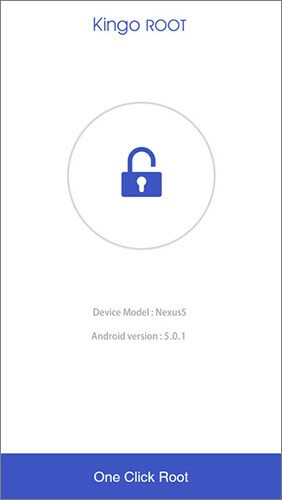
Langkah 4. Setelah proses rooting selesai, aplikasi akan menampilkan pesan yang menunjukkan apakah rooting berhasil atau gagal. Jika tidak berhasil, Anda mungkin perlu mencoba lagi atau memeriksa kompatibilitas perangkat.
Framaroot adalah solusi rooting sekali klik yang dibuat khusus untuk ponsel pintar Android yang dapat dengan cepat memberikan akses root ke berbagai perangkat. Ini memungkinkan pengguna melakukan root pada ponsel mereka tanpa memerlukan komputer dan mendukung berbagai merek, termasuk Samsung, LG, HTC, dan banyak lagi. Ini juga mencakup fitur Unroot yang memudahkan pengguna untuk mengembalikan pengaturan perangkat ke keadaan semula bila diperlukan.
Ikuti langkah-langkah di bawah ini untuk menggunakan software ini untuk melakukan root Android tanpa PC:
Langkah 1. Unduh file APK Framaroot dari sumber tepercaya dan transfer ke perangkat Android Anda.
Langkah 2. Aktifkan penginstalan aplikasi dari sumber tidak dikenal di pengaturan perangkat Anda.
Langkah 3. Buka pengelola file di perangkat Anda dan cari file APK Framaroot yang Anda unduh.
Langkah 4. Ketuk file APK untuk memulai proses instalasi. Ikuti petunjuk di layar untuk menyelesaikan instalasi. Setelah terinstall, buka aplikasi Framaroot.

Langkah 5. Di dalam aplikasi, pilih metode eksploitasi yang ingin Anda gunakan untuk rooting. Framaroot menawarkan opsi eksploitasi berbeda berdasarkan model perangkat dan versi Android Anda.
Langkah 6. Untuk memulai proses rooting, sentuh tombol "Root" atau "Execute" setelah memilih metode eksploitasi. Diperlukan beberapa saat untuk menyelesaikan prosedur rooting. Setelah semuanya selesai, pemberitahuan yang menyatakan berhasil atau tidaknya root akan dikirimkan kepada Anda.
Hanya dengan satu klik, pengguna dapat dengan mudah melakukan root pada perangkat Android mereka dengan One Click Root, sebuah aplikasi praktis untuk melakukan root. Untuk mendapatkan akses root, software ini bekerja dengan berbagai perangkat Android dan tidak memerlukan komputer. Selain itu, One Click Root membantu pengguna menginstal aplikasi yang tidak kompatibel, mengaktifkan berbagi jaringan nirkabel, mengakses fungsi rahasia, dan menonaktifkan iklan.
Berikut cara root Android dalam satu klik tanpa PC:
Langkah 1. Unduh file APK dari situs resmi One Click Root dan instal di perangkat Anda. Izinkan instalasi aplikasi dari sumber tidak dikenal di pengaturan perangkat Anda.
Langkah 2. Setelah instalasi selesai, buka aplikasinya.
Langkah 3. Di dalam aplikasi, klik "Fast Root" atau "Safe Root" untuk memulai proses rooting.
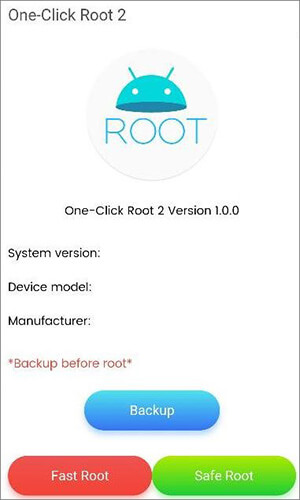
Alat ROOT yang kuat untuk ponsel Android adalah iRoot. Fitur ROOT sekali klik, yang mudah digunakan dan mendukung hampir semua perangkat Android , memudahkan pengguna untuk mengontrol hak ROOT di ponsel mereka.
Ikuti langkah-langkah berikut untuk mempelajari cara root Android tanpa PC melalui iRoot:
Langkah 1. Buka "Pengaturan" > "Keamanan" perangkat Anda, dan aktifkan opsi "Sumber Tidak Dikenal". Ini memungkinkan Anda memasang aplikasi dari sumber selain Google Play Store.
Langkah 2. Menggunakan browser perangkat Anda, buka situs web resmi iRoot atau sumber tepercaya dan unduh file APK iRoot.
Langkah 3. Setelah file APK diunduh, cari file tersebut di pengelola file perangkat Anda dan ketuk untuk memulai proses instalasi. Ikuti petunjuk di layar untuk menginstal iRoot di perangkat Anda.
Langkah 4. Luncurkan aplikasi iRoot di perangkat Anda setelah instalasi. Seharusnya ada opsi "Dapatkan akses Root" di aplikasi iRoot. Untuk memulai prosedur rooting, ketuk opsi ini.
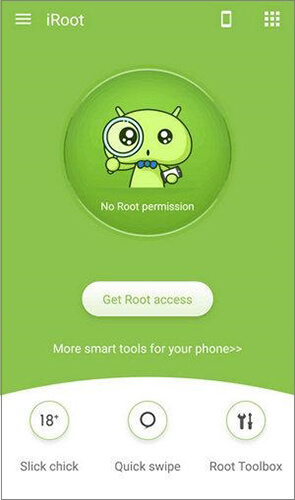
KingRoot adalah program yang dibuat oleh Kingroot Studio yang memungkinkan pengguna perangkat Android mendapatkan akses ROOT dengan mudah hanya dengan satu klik. Namanya sangat mirip dengan King Root, tetapi aplikasinya berbeda. Bagaimanapun, KingRoot dapat melakukan root pada ponsel Android Anda tanpa komputer.
Hal ini dapat dilakukan sebagai berikut:
Langkah 1. Pertama, Anda perlu mengunduh file APK KingRoot di perangkat Android Anda.
Langkah 2. Sebelum instalasi, pastikan pengaturan perangkat Anda mengizinkan instalasi aplikasi dari sumber yang tidak dikenal. Ini biasanya ditemukan di "Pengaturan" > "Keamanan" dan aktifkan.
Langkah 3. Setelah pengunduhan selesai, buka file APK dan instal aplikasi KingRoot.
Langkah 4. Setelah instalasi selesai, buka aplikasi KingRoot dan klik tombol "Coba Root" untuk memulai proses rooting.

Magisk adalah alat rooting yang kuat dan populer yang dikenal dengan pendekatan root "tanpa sistem", yang memungkinkan Anda memodifikasi partisi sistem tanpa mengubah file inti, membuatnya lebih aman dan mudah untuk mengembalikan perubahan jika diperlukan. Berikut panduan lengkap untuk melakukan rooting ponsel Android Anda dengan Magisk tanpa PC:
Langkah 1. Untuk menggunakan Magisk, Anda harus terlebih dahulu menginstal pemulihan khusus (misalnya TWRP) pada perangkat Android Anda. Langkah ini mungkin memerlukan PC pada awalnya.
Langkah 2. Menggunakan browser ponsel Anda, unduh file Magisk ZIP terbaru dari situs resminya.
Langkah 3. Matikan perangkat Anda dan boot ke mode pemulihan dengan menekan kombinasi tombol (misalnya, "Daya" + "Kecilkan Volume" untuk banyak perangkat).
Langkah 4. Di menu pemulihan khusus, navigasikan ke "Instal" dan pilih file Magisk ZIP yang Anda unduh. Gesek untuk mengonfirmasi flash.
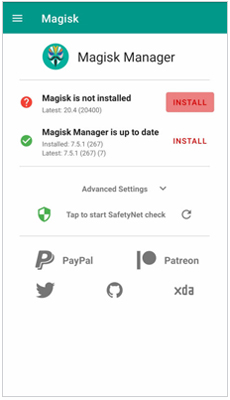
Langkah 5. Setelah proses flashing selesai, reboot perangkat Anda. Magisk Manager akan diinstal secara otomatis.
Langkah 6. Buka aplikasi Magisk Manager dan verifikasi status root. Anda juga dapat menggunakan aplikasi pemeriksa root untuk konfirmasi.
Rooting ponsel Android tanpa PC bukan lagi impian yang mustahil tercapai. Anda dapat dengan cepat mengambil kendali penuh atas perangkat Anda dan memanfaatkan fitur tambahan dan pilihan penyesuaian dengan bantuan aplikasi root yang disebutkan di atas. Prosedur rooting juga tidak bebas risiko. Pastikan Anda telah mencadangkan data penting apa pun dan sepenuhnya menyadari potensi dampaknya sebelum melakukan rooting. Untuk mencadangkan ponsel Android Anda, kami menyarankan menggunakan Coolmuster Android Backup Manager .
Selain itu, memilih program root yang andal sangat penting karena secara signifikan mengurangi kemungkinan masalah selama prosedur rooting. Terakhir, jangan takut untuk meminta bantuan profesional jika Anda mengalami masalah saat rooting. Kami berharap proses rooting Anda berjalan dengan baik.
Artikel Terkait:
Bagaimana Cara Melakukan Root pada Ponsel Android ? Semua yang Perlu Anda Ketahui
Apakah Ponsel Saya Sudah Di-Root? 7 Cara Memeriksa Apakah Perangkat Telah Di-Root
Apakah Legal Melakukan Root pada Ponsel Android ? Memahami Risiko dan Masalah Keamanan
Apa yang Dapat Anda Lakukan dengan Ponsel yang Di-Root? Menjelajahi Semua Kemungkinan Android





